MFC-J2340DW
SSS ve Sorun Giderme |
Baskı Kalitesini Kontrol Etme
Çıktılarınızda solgun veya çizgili renkler ve metin beliriyorsa veya çıktılarınızda metin eksikse yazıcı kafası uçları tıkanmış olabilir. Kontrol sayfasını yazdırın ve uç kontrol desenine bakın.
 öğesine basın.
öğesine basın. - [Başlat] öğesine basın.Makine kontrol sayfasını yazdırır.
- Kağıt üzerindeki dört renk çubuğunun kalitesini kontrol edin.
- Bir LCD mesajı yazdırma kalitesini kontrol etmenizi istediğinde, aşağıdakilerden birini yapın:
- Tüm çizgiler net ve görünür ise [Hayır] düğmesine basın ve ardından Baskı Kalitesi kontrolünü bitirmek için
 öğesine basın.
öğesine basın. - Çizgiler eksikse (bkz. aşağıda Zayıf) [Evet] öğesine basın.
İyi
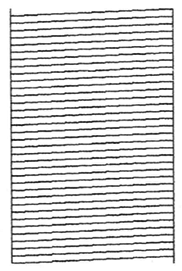
Zayıf
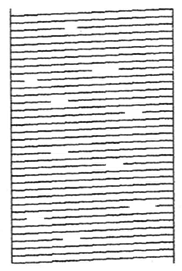
- LCD mesajı her rengin baskı kalitesini kontrol etmenizi hatırlattığında, yazdırma sonucuyla en iyi eşleşen desen numarasına (1–4) basın.
- Aşağıdakilerden birini yapın:
Yazıcı kafasının temizlenmesi gerekiyorsa, temizleme işlemini başlatmak için [Başlat] öğesine basın.
- Yazıcı kafasının temizlenmesi gerekmiyorsa, dokunmatik ekranda yeniden menü ekranı görünür.
 öğesine basın.
öğesine basın.
- Temizleme prosedürü bittiğinde LCD mesajı, kontrol sayfasını tekrar yazdırmanızı belirtir. [Evet] seçeneğine ve ardından [Başlat] öğesine basın.Makine kontrol sayfasını tekrar yazdırır. Kağıt üzerindeki dört renk çubuğunun kalitesini tekrar kontrol edin.
Yazıcı kafasını birkaç kez temizlediğiniz halde baskı iyileşmediyse Özel temizleme yöntemini deneyin. 
 İlgili bilgiler
İlgili bilgiler 

 İlgili bilgiler
İlgili bilgiler - ÖNEMLİ
- Yazıcı kafasına DOKUNMAYIN. Yazıcı kafasına dokunmak hasara neden olabilir ve yazıcı kafasının garantisini geçersiz kılabilir.
Bir yazıcı kafası ucu tıkandığında, yazdırılan örnek bu şekilde görünür: 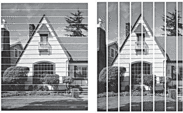
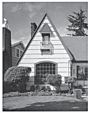
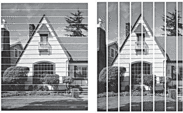
Yazıcı kafası ucu temizlendikten sonra çizgiler kaybolur:
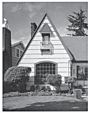
İçerik Geri Bildirimi
Desteğimizi iyileştirmek için bize yardımcı olmak üzere lütfen aşağıya geri bildiriminizi girin.
